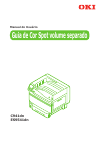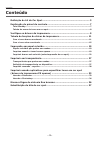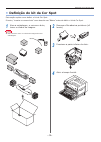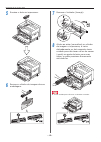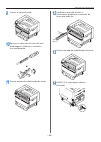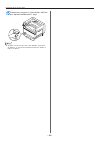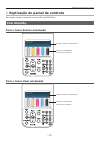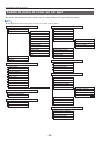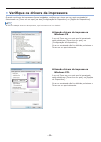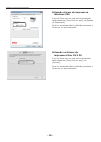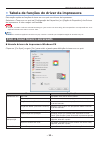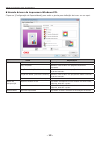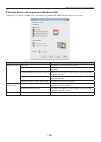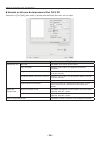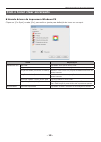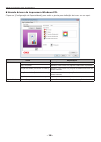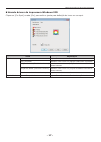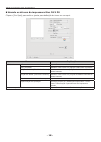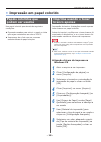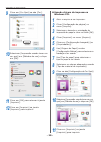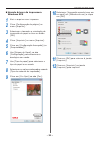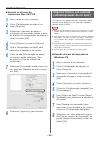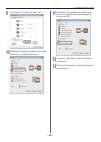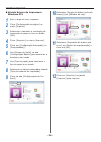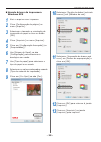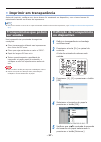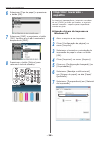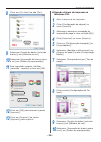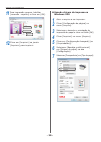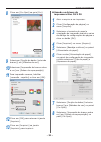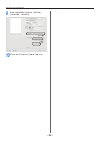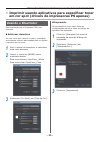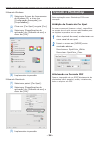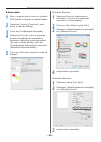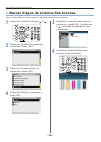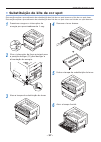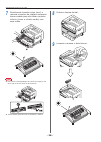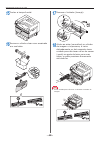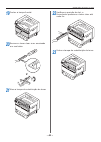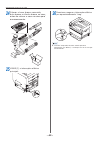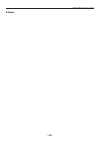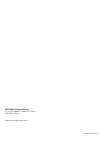- DL manuals
- Oki
- Printer
- C911dn
- Manual
Oki C911dn Manual
Summary of C911dn
Page 1
Manual do usuário guia de cor spot volume separado c941dn es9541dn.
Page 2: Conteúdo
- 2 - conteúdo conteúdo definição do kit da cor spot ................................................................. 3 explicação do painel de controle .......................................................... 7 tela standby ...........................................................................
Page 3
- 3 - definição do kit da cor spot z definição do kit da cor spot esta seção explica como definir o kit da cor spot. Primeiro, "encaixe os consumíveis" como descrito nas "básico" antes de definir o kit da cor spot. 1 abra a embalagem, e remova o duto, toner e cilindro de imagem. Nota z não remova o ...
Page 4
- 4 - definição do kit da cor spot 5 encaixe o duto na impressora. 6 remova o cilindro de imagem da sua embalagem. 7 remova o limitador (laranja). 8 alinhe as setas (vermelhas) no cilindro da imagem e impressora, e insira delicadamente no slot enquanto toma cuidado para não tocar na luz do sensor (v...
Page 5
- 5 - definição do kit da cor spot 9 fechar a tampa frontal. 10 remova o cartucho do toner de sua embalagem e balance-o vertical e horizontalmente. 11 abra a tampa de substituição de toner. 12 verifique a posição do slot, e firmemente pressione o cartucho do toner até onde for. 13 feche a tampa de s...
Page 6
- 6 - definição do kit da cor spot 15 pressione e segure o interruptor elétrico por aproximadamente 1 seg. Memo z quando o kit de cor spot tiver sido definido, volte para as "básico", e execute as tarefas descritas em "definir o papel" em diante..
Page 7: Tela Standby
- 7 - explicação do painel de controle z explicação do painel de controle esta seção explica o painel de controle c941dn/es9541dn. Tela standby com o toner branco encaixado verifica o estado da impressora. Verifica as quantidades consumíveis restantes. Com o toner clear encaixado verifica o estado d...
Page 8
- 8 - explicação do painel de controle tabela do menu do toner em cor spot os menus da impressora para o toner clear e o toner branco são como descrito abaixo. Memo z para detalhes de outros menus além do toner em cor spot, veja as "básico". Configuração quantidade de bandejas vida útil suprim. Tone...
Page 9
- 9 - verifique os drivers da impressora z verifique os drivers da impressora quando os drivers da impressora forem instalados, verifique se o toner em cor spot encaixado foi selecionado no [toner em cor spot] na aba [configuração do dispositivo] ou [opção do dispositivos]. Memo z para a instalação ...
Page 10
- 10 - verifique os drivers da impressora usando drivers da impressora windows xps a cor do toner em cor spot que foi encaixado está exibida em [toner em cor spot] na [opções do dispositivo]. Se a cor encaixada não for definida, selecione o toner em cor spot relevante. Usando os drivers da impressor...
Page 11: Com O Toner Branco Encaixado
- 11 - tabela de funções do driver da impressora z tabela de funções do driver da impressora esta seção explica as funções do toner em cor spot nos drivers da impressora. Selecione o toner em cor spot na [configuração do dispositivo] ou [opção do dispositivo] dos drivers da impressora. A tela a segu...
Page 12
- 12 - tabela de funções do driver da impressora usando drivers da impressora windows pcl clique em [configuração de especialidade] para exibir a janela para definição do toner em cor spot. Item explicação métodos de uso não usar impressão sem uso do toner branco. Pág. Completa usando o toner branco...
Page 13
- 13 - tabela de funções do driver da impressora usando drivers da impressora windows xps clique em [cor spot] na aba [cor] para exibir a janela para definição do toner em cor spot. Item explicação métodos de uso não usar impressão sem uso do toner branco. Pág. Completa usando o toner branco em pági...
Page 14
- 14 - tabela de funções do driver da impressora usando os drivers da impressora mac os x ps selecione a [cor spot] para exibir a janela para definição do toner em cor spot. Item explicação métodos de uso não usar impressão sem uso do toner branco. Pág. Completa usando o toner branco em páginas tota...
Page 15: Com O Toner Clear Encaixado
- 15 - tabela de funções do driver da impressora com o toner clear encaixado usando drivers da impressora windows ps clique em [cor spot] na aba [cor] para exibir a janela para definição do toner em cor spot. Item explicação métodos de uso não usar impressão sem uso do toner clear. Pág. Completa usa...
Page 16
- 16 - tabela de funções do driver da impressora usando drivers da impressora windows pcl clique em [configuração de especialidade] para exibir a janela para definição do toner em cor spot. Item explicação métodos de uso não usar impressão sem uso do toner clear. Pág. Completa usando o toner clear e...
Page 17
- 17 - tabela de funções do driver da impressora usando drivers da impressora windows xps clique em [cor spot] na aba [cor] para exibir a janela para definição do toner em cor spot. Item explicação métodos de uso não usar impressão sem uso do toner clear. Pág. Completa usando o toner clear em página...
Page 18
- 18 - tabela de funções do driver da impressora usando os drivers da impressora mac os x ps clique a [cor spot] para exibir a janela para definição do toner em cor spot. Item explicação métodos de uso não usar impressão sem uso do toner clear. Pág. Completa usando o toner clear em páginas totalment...
Page 19: Impressão Em Papel Colorido
- 19 - impressão em papel colorido z impressão em papel colorido papéis coloridos que podem ser usados use papel colorido que atenda às seguintes condições. Z pigmentos usados para colorir o papel ou tinta que sejam resistentes ao calor a 230ºc. Z impressora de e-foto com as mesmas características d...
Page 20
- 20 - impressão em papel colorido 9 clicar em [cor spot] na aba [cor]. 10 selecionar [impressão usando toner em cor spot] em [métodos de uso] e clique em [ok]. 11 clicar em [ok] para retornar à janela [imprimir]. 12 clicar em [imprimir] na janela [imprimir] para imprimir. Usando drivers da impresso...
Page 21
- 21 - impressão em papel colorido usando drivers da impressora windows xps 1 abrir o arquivo a ser impresso. 2 clicar [configuração de página] no menu [arquivo]. 3 selecionar o tamanho e orientação de impressão do papel e clicar no botão [ok]. 4 clicar [imprimir] no menu [arquivo]. 5 clicar em [con...
Page 22
- 22 - impressão em papel colorido usando os drivers da impressora mac os x ps 1 abrir o arquivo a ser impresso. 2 clicar [configuração de página] no menu [arquivo]. 3 selecionar o tamanho do papel e orientação de impressão usando a caixa de diálogo de configurações da página e clicar no botão [ok]....
Page 23
- 23 - impressão em papel colorido 9 clicar em [cor spot] na aba [cor]. 10 selecionar [porção de dados (incluindo branco)] em [métodos de uso]. 11 selecionar [impressão de branco sob a cor] em [ordem de superposição] e clicar em [ok]. 12 clicar em [ok] para retornar à janela [imprimir]. 13 clicar em...
Page 24
- 24 - impressão em papel colorido usando drivers da impressora windows pcl 1 abrir o arquivo a ser impresso. 2 clicar [configuração de página] no menu [arquivo]. 3 selecionar o tamanho e orientação de impressão do papel e clicar no botão [ok]. 4 clicar [imprimir] no menu [arquivo]. 5 clicar em [con...
Page 25
- 25 - impressão em papel colorido usando drivers da impressora windows xps 1 abrir o arquivo a ser impresso. 2 clicar [configuração de página] no menu [arquivo]. 3 selecionar o tamanho e orientação de impressão do papel e clicar no botão [ok]. 4 clicar [imprimir] no menu [arquivo]. 5 clicar em [con...
Page 26
- 26 - impressão em papel colorido usando os drivers da impressora mac os x ps 1 abrir o arquivo a ser impresso. 2 clicar [configuração de página] no menu [arquivo]. 3 selecionar o tamanho do papel e orientação de impressão usando a caixa de diálogo de configurações da página e clicar no botão [ok]....
Page 27: Imprimir Em Transparência
- 27 - imprimir em transparência z imprimir em transparência antes de imprimir, verifique se o toner branco foi encaixado no dispositivo, e se o toner branco foi selecionado usando os drivers da impressora. Memo z para como verificar o toner de cor spot selecionado usando os drivers da impressora, v...
Page 28: Imprimir Reversão -
- 28 - imprimir em transparência 6 selecionar [tipo de papel] e pressionar o botão [ok]. 7 selecionar [ohp] e pressionar o botão [ok]. Verificar que a é mostrada à esquerda de [ohp]. 8 pressionar o botão [online] para retornar à tela de standby. Imprimir reversão - espelho ao imprimir transparência,...
Page 29
- 29 - imprimir em transparência 8 clicar em [cor spot] na aba [cor]. 9 selecionar [porção de dados (incluindo branco)] em [métodos de uso]. 10 selecionar [impressão de branco sobre a cor] em [ordem de superposição]. 11 para impressão reversa, habilitar [reversão - espelho] e clicar em [ok]. 12 clic...
Page 30
- 30 - imprimir em transparência 11 para impressão reversa, habilitar [reversão - espelho] e clicar em [ok]. 12 clicar em [imprimir] na janela [imprimir] para imprimir. Usando drivers da impressora windows xps 1 abrir o arquivo a ser impresso. 2 clicar [configuração de página] no menu [arquivo]. 3 s...
Page 31
- 31 - imprimir em transparência 8 clicar em [cor spot] na guia [cor]. 9 selecionar [porção de dados (incluindo branco)] em [métodos de uso]. 10 selecionar [impressão de branco sobre a cor] em [ordem de superposição]. 11 para impressão reversa, habilitar [reversão - espelho] e clicar em [ok]. 12 cli...
Page 32
- 32 - imprimir em transparência 9 para impressão reversa, habilitar [reversão - espelho]. 10 clicar em [imprimir] para imprimir..
Page 33: Usando O Illustrator
- 33 - imprimir usando aplicativos para especificar toner em cor spot (drivers de impressoras ps apenas) z imprimir usando aplicativos para especificar toner em cor spot (drivers de impressoras ps apenas) usando o illustrator esta explicação usa o illustratos cs6 como exemplo. Adicionar amostras ao ...
Page 34: Usando O Photoshop
- 34 - imprimir usando aplicativos para especificar toner em cor spot (drivers de impressoras ps apenas) usando windows (1) selecionar drivers de impressoras do windows ps, e clicar em [configuração avançada] (ou [propriedades]). (2) clicar em [cor spot] na guia [cor]. (3) selecionar [especificações...
Page 35
- 35 - imprimir usando aplicativos para especificar toner em cor spot (drivers de impressoras ps apenas) impressão 1 abrir o arquivo que foi salvo no formato pdf usando o acrobat ou adobe reader. 2 selecione [arquivo]-[imprimir] para exibir a caixa de diálogo. 3 clicar em [configuração avançada]. 4 ...
Page 36
- 36 - marcas d'água de sintonia fina brancas z marcas d'água de sintonia fina brancas faça a sintonia fina do branco usando o painel de controle da impressora. 1 pressionar o botão de rolagem ou . 2 selecionar [ajustar a impressora] e pressionar o botão [ok]. 3 selecionar [ajustar o branco] e press...
Page 37
- 37 - substituição de kits de cor spot z substituição de kits de cor spot esta seção explica o procedimento de substituição dos kits de cor spot brancos e kits de cor spot clear. Esta seção explica o procedimento de substituição dos kits de cor spot clear em kits de cor spot brancos. 1 pressione e ...
Page 38
- 38 - substituição de kits de cor spot 7 gentilmente levante a alça (azul) e remova o tambor de imagem enquanto toma cuidado para não tocar na parte inferior (como o cilindro verde) com suas mãos. Nota z para evitar a fotodegradação do cilindro de imagem, não deixe sob luz do sol direta ou fluoresc...
Page 39
- 39 - substituição de kits de cor spot 10 remover o duto para o kit da cor spot clear ser encaixado de sua caixa. 11 remova a fita adesiva protetora (x2 locais). 12 pressione a parte inferior do duto clear. 13 abrir a tampa frontal. 14 encaixe o duto clear na impressora..
Page 40
- 40 - substituição de kits de cor spot 15 fechar a tampa frontal. 16 remova o cilindro clear a ser encaixado em sua bolsa. 17 remova o limitador (laranja). 18 alinhe as setas (vermelhas) no cilindro da imagem e impressora, e insira delicadamente no slot enquanto toma cuidado para não tocar na luz d...
Page 41
- 41 - substituição de kits de cor spot 19 fechar a tampa frontal. 20 remova o toner clear a ser encaixado em sua bolsa. 21 abra a tampa de substituição de toner. 22 verifique a posição do slot, e firmemente pressione o toner clear até onde for. 23 feche a tampa de substituição de toner..
Page 42
- 42 - substituição de kits de cor spot 24 colocar o toner branco removido, duto branco e cilindro branco no saco, antes de colocar o saco na caixa para armazenamento. 25 ligue (i) o interruptor elétrico principal. 26 pressione e segure o interruptor elétrico por aproximadamente 1 seg. Memo z consul...
Page 43
- 43 - substituição de kits de cor spot memo.
Page 44
Www.Okiprintingsolutions.Com oki data corporation 4-11-22 shibaura, minato-ku,tokyo 108-8551, japan 45602323ee rev1.